在这篇文章中,我将向您展示如何在IBM Db2 云数据库上建立SSL连接。由于数据库和应用程序之间的大多数通信是在受限制的网络中完成的,因此SSL连接不是必要的。但是如果需要在受限制的网络之外进行通信,SSL连接则是“必备”的特性之一。因此,我们要进行的第一步就是在Bluemix上创建一个数据库服务。
请打开以下网址:
https://console.bluemix.net/catalog/?search=dashdb
选择“Db2 云仓储”并使用IBM ID登录到网站界面。
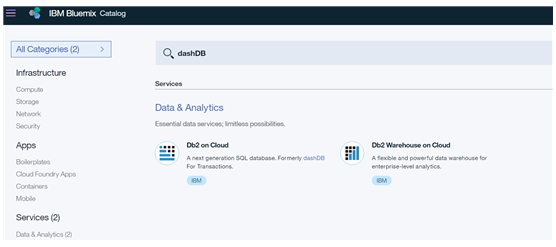
选择“服务名称”并单击左下角的“创建”按钮。
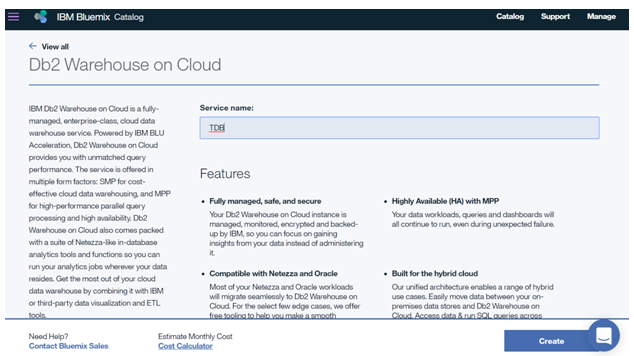
创建服务后,可以在服务仪表板中找到它。
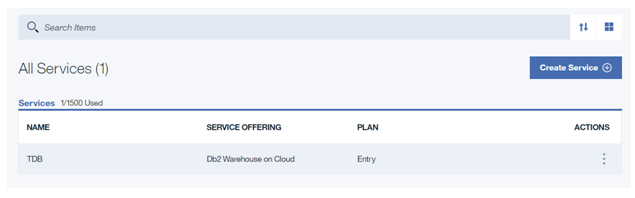
单击“服务记录”以访问服务页。
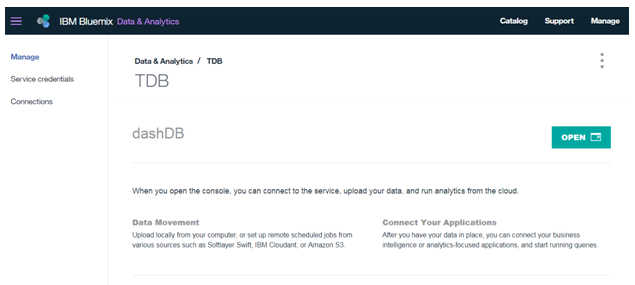
单击“服务凭证”以访问凭据页。
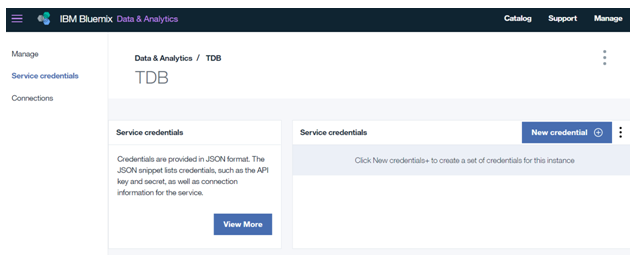
单击“新建凭证”按钮。
此时将出现新建凭证窗口。只有名称一栏是必须填写的。当您输入名称后,单击“添加”。
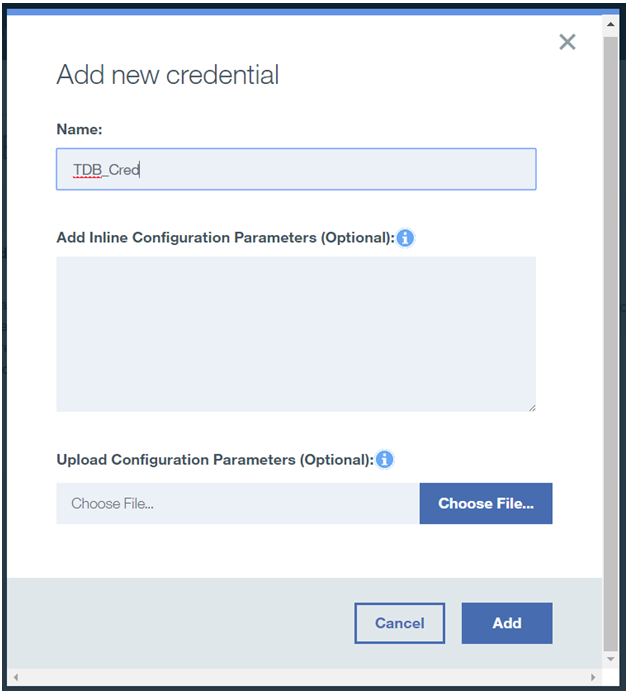
当创建完成后,在服务凭证选项卡中将有一个新记录。
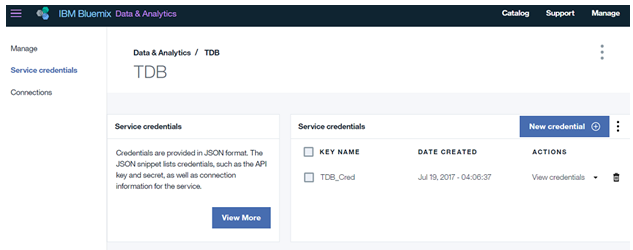
单击“查看凭证”链接以查看凭据后,将会出现几种类型的凭据。
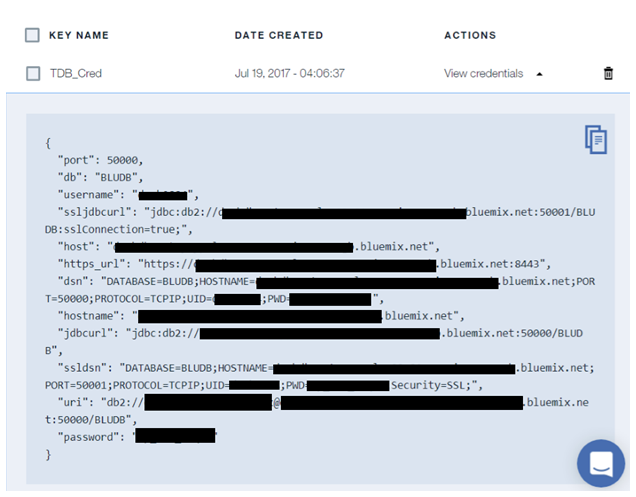
以下几项对我们来说很重要:
主机名
用户名
密码
端口也很重要,但目前只有端口50001用于SSL连接。
现在所有需要的东西已经准备就绪,我们可以开始在本地机器上配置数据服务器驱动程序。
打开命令行提示符,执行以下命令:
db2cli writecfg add -database BLUDB -host hostname -port 50001
db2cli writecfg add -dsn alias -database BLUDB -host hostname -port 50001
db2cli writecfg add -database BLUDB -host hostname- port 50001-parameter "SecurityTransportMode=SSL"
用新建主机名替换要使用在凭据页上记录的主机名,用别名替换要使用在计算机数据库上记录的别名。
执行这些命令后将创建一个DSN数据源,该数据源将通过SSL连接通信。
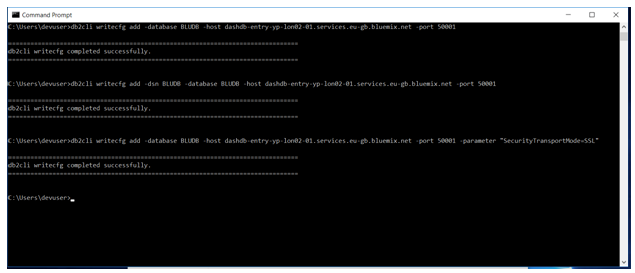
对于这种类型的连接,没有必要用本地证书存储库来维护数据库证书。这个话题将在另一篇文章中讨论。
现在可以通过执行以下命令来测试连接是否正常:
testconn40 "DATABASE=alias;UID=userid;PWD=password;"
此处需输入上一步中创建的别名;并且输入用户名和云数据库的登录密码。
测试成功的界面将如下图所示。
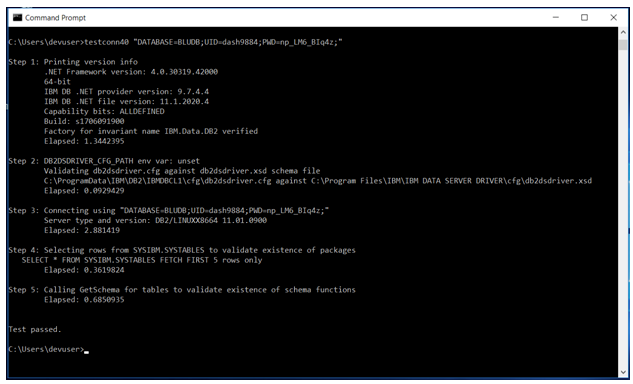
现在可以通过Toad for DB2软件连接到Db2 云数据库。
启动Toad for DB2并单击“文件-新建-连接”。
点击“启动DS配置文件向导”按钮。
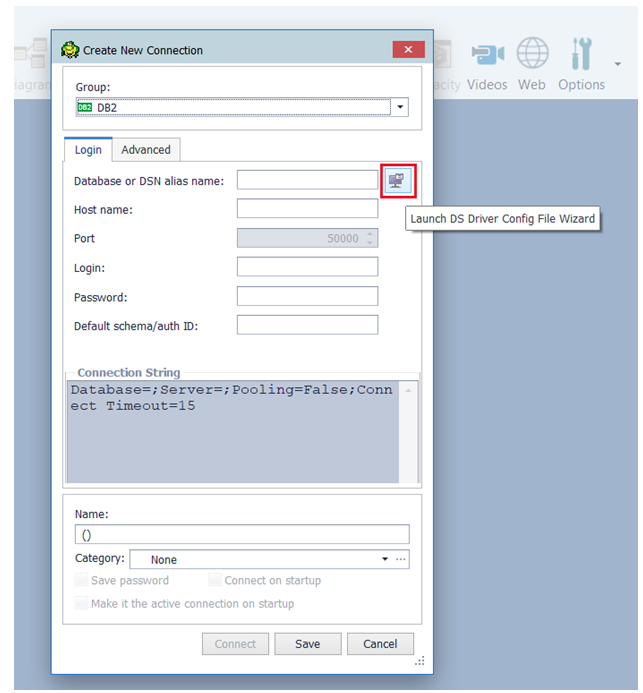
选择“DSN 连接”并单击“下一步”。
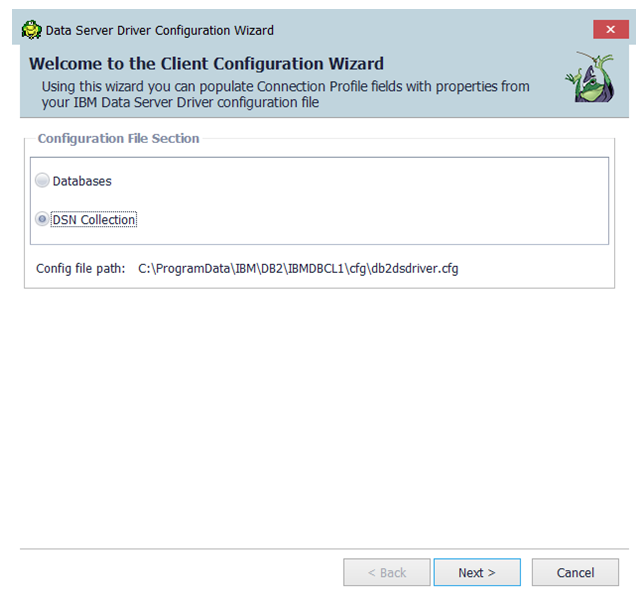
选择为云数据库创建的DSN别名并单击“完成”。
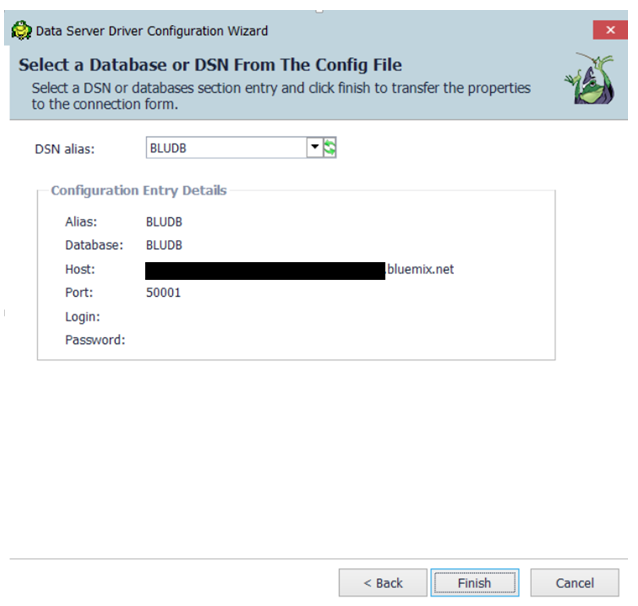
填写数据库的用户名和密码,然后单击“连接”
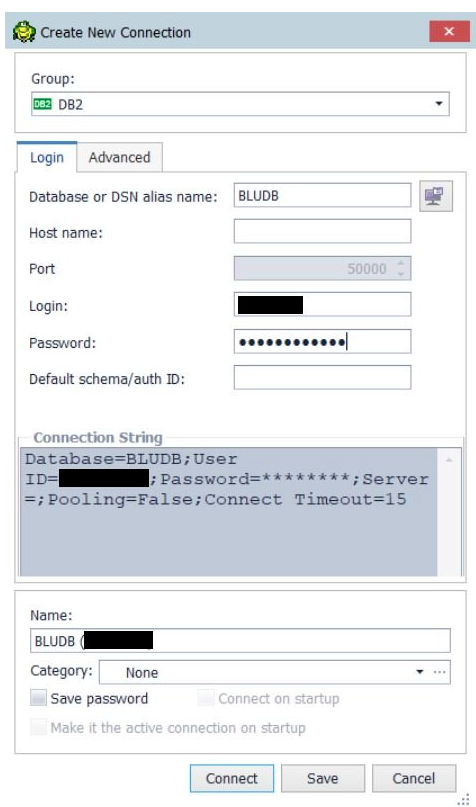
当您看到像“GOSALES”或“GOSALESDW”这样的图式时,证明您已经成功连接到数据库。
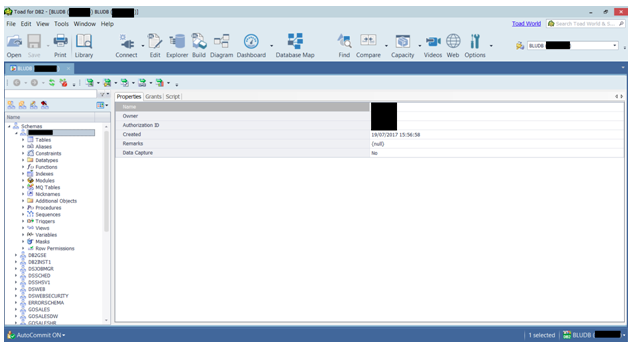
我们已经学习了如何在云数据库和Toad for DB2之间使用数据服务器驱动程序建立SSL连接,这是软件Toad for DB2自版本6.3以来可以使用的新版本客户端。
使用这种方法可以在不需要本地密钥存储或使用全局安全工具包的情况下连接到数据库,这是本地Java这种应用程序不能做到的。关于如何配置Db2来使用密钥存储将会在另一篇文章进行介绍。
上一条:Toad Data Modeler可以帮您完成跨平台数据库的模式比较
下一条:Toad如何配置Db2数据服务器驱动程序